Tarea: configuración de hosts alternativos – HP Insight Control User Manual
Page 26
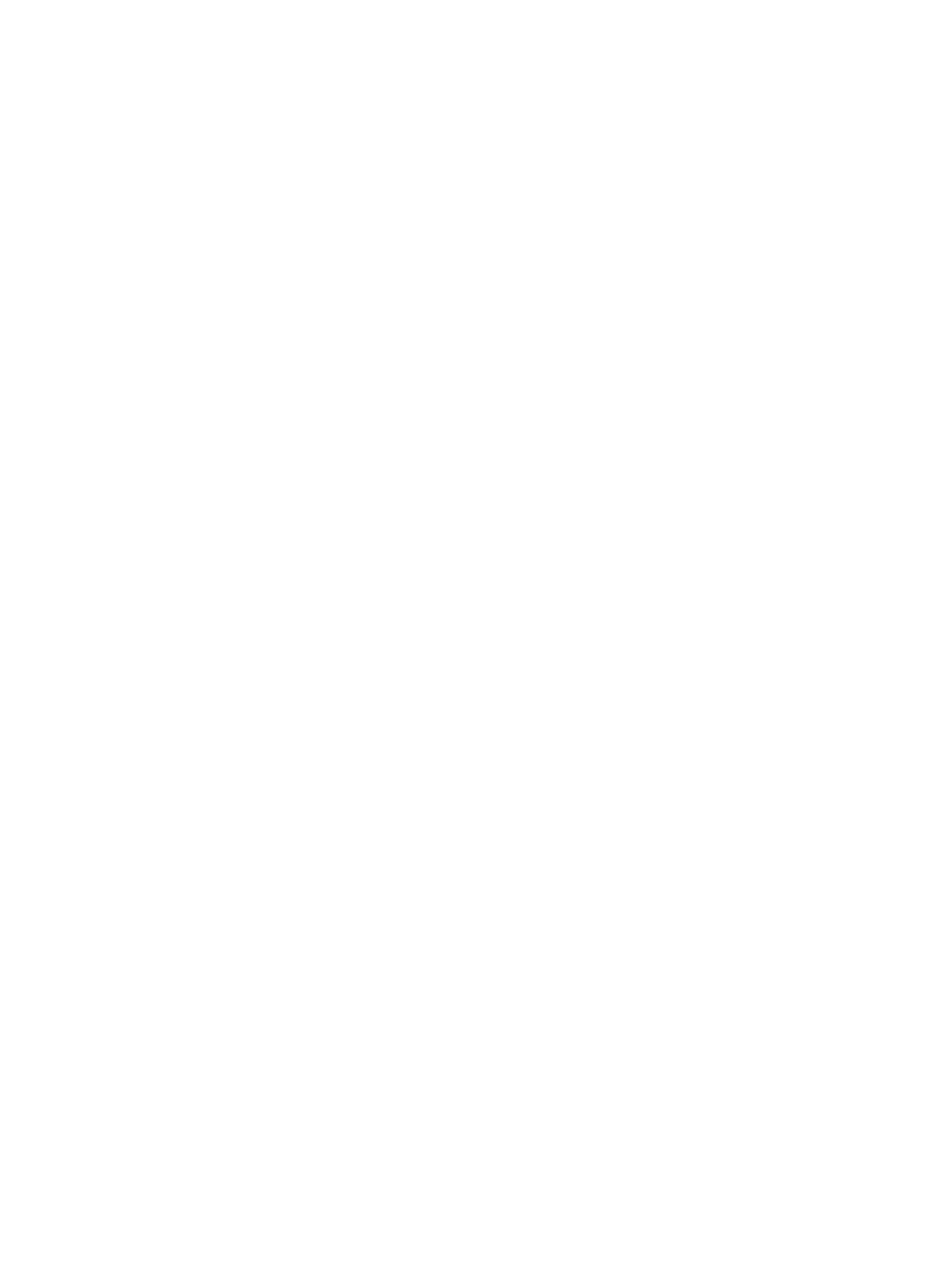
3.
Haga clic en Add System Filter... (Agregar filtro de sistemas).
4.
Seleccione Collection (Colección) en Add filters by selecting from: (Agregar filtros seleccionando
en).
5.
Seleccione la colección de sistemas creada. Realice los pasos para crear una colección
descritos en
6.
Haga clic en Apply (Aplicar) y, a continuación, en Next (Siguiente). Aparecerá la página
Step 2: Confirm Details (Paso 2: Confirmar detalles).
7.
Haga clic en Run Now (Ejecutar ahora).
Las máquinas virtuales se recuperan correctamente en el host de destino desde el host de origen.
Tarea: Configuración de hosts alternativos
Insight Control Virtual Machine Management le permite configurar un host alternativo para máquinas
virtuales de alta disponibilidad. Si el host falla, también lo hará el alojamiento de una máquina
virtual de alta disponibilidad. Esta característica permite mover y recuperar la máquina virtual en
el host alternativo, ayudando también a gestionar los eventos automáticos de previsión de fallos.
La configuración de un host de máquina virtual alternativo para una máquina virtual le permite
seleccionar un host de recuperación en el que se pueden recuperar máquinas virtuales o al que
se pueden migrar estas en caso de un posible fallo de un host de máquina virtual o durante la
gestión de alertas de previsión de fallos desde el host de máquina virtual.
1.
En la página All Systems (Todos los sistemas) de HP Systems Insight Manager, seleccione el
servidor Microsoft Hyper-V R2.
2.
Haga clic en Configure
→Virtual Machine→Set Alternate Virtual Machine Host (Configurar >
Máquina virtual > Configurar host de máquina virtual alternativo).
3.
Compruebe la máquina virtual de origen y, a continuación, haga clic en Next (Siguiente).
4.
Seleccione los hosts de recuperación en la lista de hosts autorizados con licencia y, a
continuación, haga clic en Run Now (Ejecutar ahora).
Tarea: Copia de seguridad periódica de máquinas virtuales
La copia de seguridad periódica de máquinas virtuales le permite recuperar la máquina virtual
en caso de fallos. Insight Control Virtual Machine Management le permite realizar una copia de
seguridad de una máquina virtual mediante una opción para programar una única copia de
seguridad o una copia de seguridad recurrente diaria o semanal.
Para crear una copia de seguridad de un invitado de máquina virtual, realice el procedimiento
siguiente:
1.
En la página All Systems (Todos los sistemas) de HP Systems Insight Manager, seleccione el
invitado de máquina virtual del que desea hacer una copia de seguridad.
2.
Haga clic en Deploy
→Virtual Machine→Backups→ Create Virtual Machine Backup (Implementar
> Máquina virtual > Copias de seguridad > Crear copia de seguridad de máquina virtual);
3.
Compruebe el sistema de destino y haga clic en Next (Siguiente).
4.
Compruebe los detalles de la máquina virtual de origen y, a continuación, revise los recursos
de los hosts de máquina virtual disponibles.
5.
Compruebe que haya suficiente espacio en disco disponible en el host de máquina virtual
de destino para acomodar el volumen total de transporte, que consta de varios discos y
archivos de configuración.
6.
Seleccione el host de destino y haga clic en Next (Siguiente). El almacén de destino debe
estar en la misma capa de virtualización.
26
Gestión de máquinas virtuales
